¿Desea obtener información sobre cómo iniciar una línea de comandos de Powershell como NT AUTHORITY SYSTEM? En este tutorial, vamos a mostrar cómo usar Powershell como la cuenta NT AUTHORITY SYSTEM en un equipo que ejecuta Windows.
• Windows 2012 R2
• Windows 2016
• Windows 2019
• Windows 10
• Windows 7
Lista de equipos
En la siguiente sección se presenta la lista de equipos utilizados para crear este tutorial.
Como asociado de Amazon, gano con compras calificadas.
Tutorial relacionado - PowerShell
En esta página, ofrecemos acceso rápido a una lista de tutoriales relacionados con PowerShell.
Tutorial Powershell - Iniciar un símbolo del sistema como NT AUTHORITY SYSTEM
Descargue y extraiga la aplicación denominada PSEXEC.

En nuestro ejemplo, ésta es la ruta de acceso al comando PSEXEC.
Como administrador, inicie una línea de comandos con privilegios elevados.

Acceda al directorio de la aplicación.
Inicie una línea de comandos de Powershell como NT AUTHORITY SYSTEM.
Acepte el contrato de licencia.
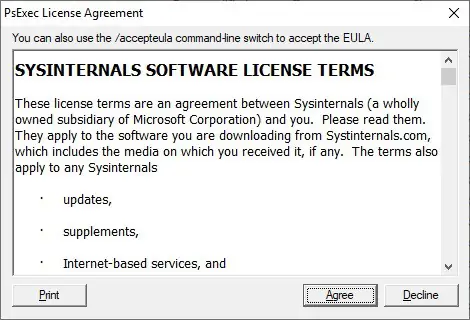
Opcionalmente, acepte el contrato de licencia mediante la línea de comandos.
La línea de comandos de Powershell se iniciará en una nueva ventana.
Compruebe la cuenta de usuario que ejecuta Powershell.
Aquí está la salida del comando.
En nuestro ejemplo, usamos la aplicación PSEXEC para iniciar una línea de comandos de Powershell como la cuenta NT AUTHORITY SYSTEM.
¡Felicitaciones! Puede iniciar un símbolo del sistema de Powershell como NT AUTHORITY SYSTEM.
Tutorial Powershell - ejecutar un comando como NT AUTHORITY SYSTEM
Descargue y extraiga la aplicación denominada PSEXEC.

En nuestro ejemplo, ésta es la ruta de acceso al comando PSEXEC.
Como administrador, inicie una línea de comandos con privilegios elevados.

Acceda al directorio de la aplicación.
Inicie un comando de Powershell como NT AUTHORITY SYSTEM.
Opcionalmente, oculte la ventana de Powershell.
Ejecute varios comandos de Powershell como NT AUTHORITY SYSTEM.
Ejecute un script de Powershell como NT AUTHORITY SYSTEM.
En nuestro ejemplo, usamos la aplicación PSEXEC para ejecutar un comando de Powershell como la cuenta NT AUTHORITY SYSTEM.
¡Felicitaciones! Puede ejecutar un comando de Powershell como NT AUTHORITY SYSTEM.
